正如我在关于Gentoo Linux安装最后教程前面提到的是一个漫长而艰难的过程,需要额外的时间,但最终你的系统看起来,准确地在你想要的方式对其执行,所以从我们离开的最后的地方直接继续时间。
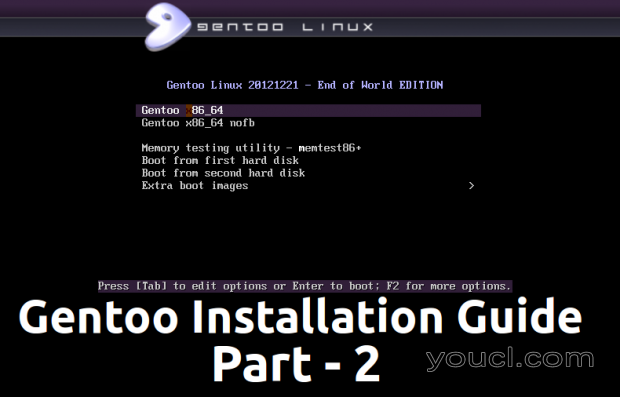
Gentoo Linux安装
要求
第4步:配置Gentoo安装
13. make.conf文件保存到优化配置的软件包编译过程需要一定的Portage重要的变量。 打开此文件进行编辑,并确保以下变量存在(您应该坚持使用对您的系统足够好的默认值)。
# nano /mnt/gentoo/etc/portage/make.conf
CFLAGS="-O2 -pipe"
# Use the same settings for both variables
CXXFLAGS="${CFLAGS}"
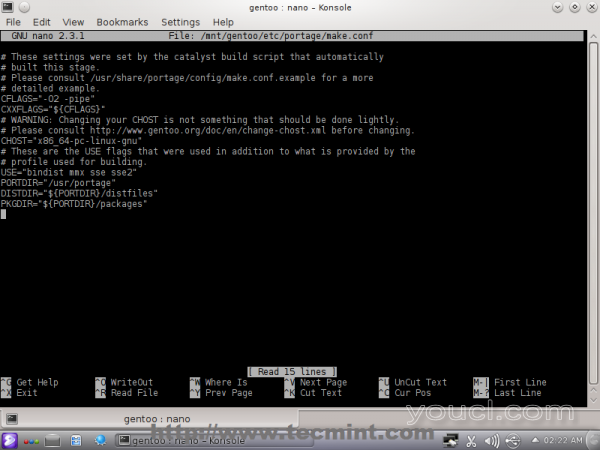
配置make.conf文件
欲了解更多的优化,请访问Gentoo的优化指南 。
14.下次使用mirrorselect的选择下载源代码包你最近的更快镜子。 Portage将通过检查make.conf文件使用这种镜子。
# mirrorselect -i -r -o >> /mnt/gentoo/etc/portage/make.conf
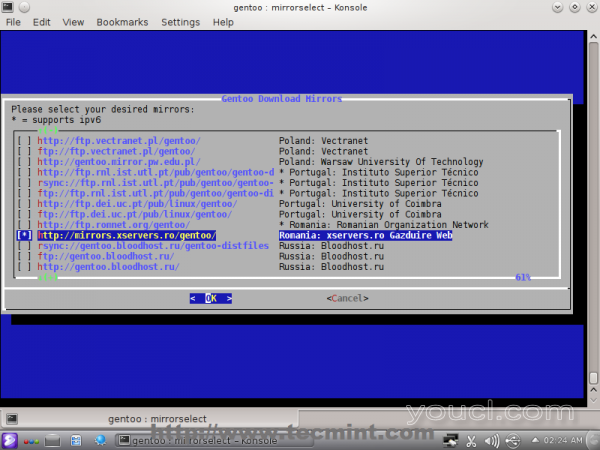
选择最近的MIrrors
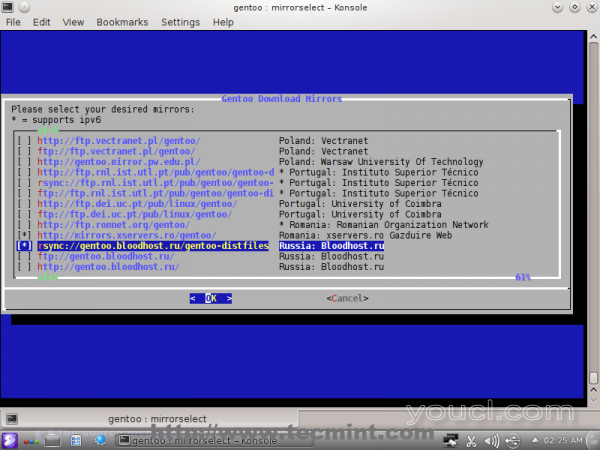
下载源码包
15.在运行mirrorselect的再次验证make.conf的设置,并检查你的镜子列表,然后DNS /etc/resolv.conf文件复制到你的安装环境路径。
# nano /mnt/gentoo/etc/portage/make.conf # cp -L /etc/resolv.conf /mnt/gentoo/etc/
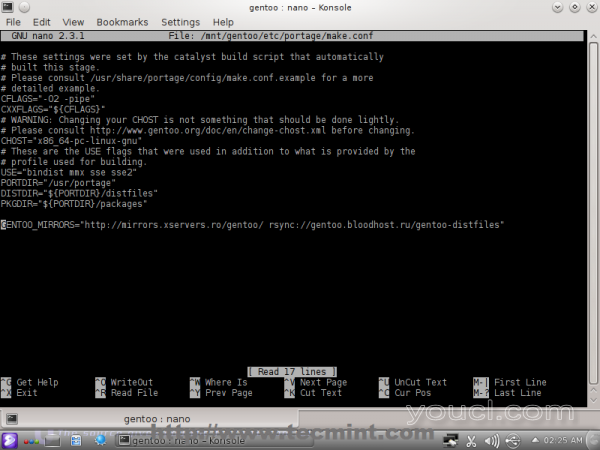
验证make.conf设置
第5步:安装Gentoo
16.当你第一次运行Gentoo现场DVD,Linux内核收集了所有的硬件设备重要的系统信息,并加载的内核模块来支持这种硬件,被放置在/ proc信息,/ SYS和/ dev目录,所以安装那些文件系统到/ mnt /安装Gentoo系统路径。
# mount -t proc /proc /mnt/gentoo/proc # mount --rbind /sys /mnt/gentoo/sys # mount --rbind /dev /mnt/gentoo/dev
17.下一步是要放弃DVD现场环境和使用的chroot进入我们新系统的安装路径,通过加载/ etc / profile文件提供以前的系统设置和修改$ PS1命令提示符。
# chroot /mnt/gentoo /bin/bash # source /etc/profile # export PS1="(chroot) $PS1"
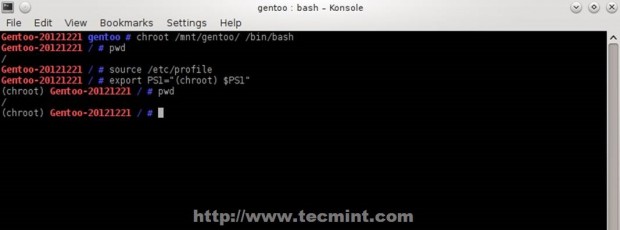
输入新安装路径
18.现在下载使用emerge-webrsync来命令最新的Portage快照。
# mkdir /usr/portage # emerge-webrsync
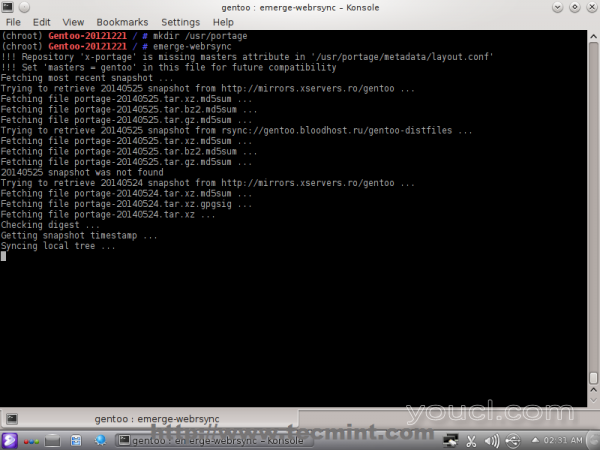
下载最新Portage快照
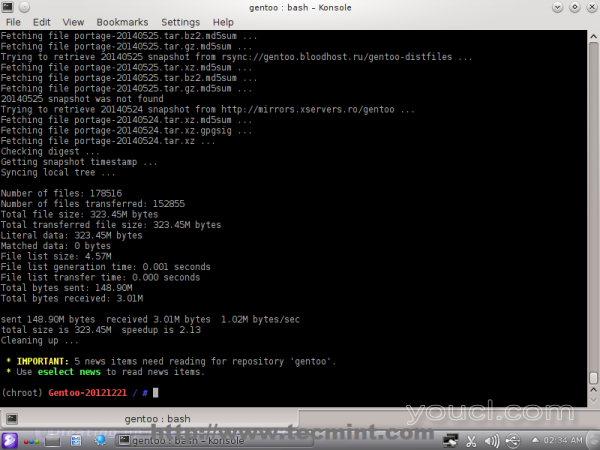
下载完成
19.波蒂奇后完成同步选择你的未来目标系统的配置文件。 根据所选配置文件使用和CFLAGS的默认值将改变以适当地反映您的系统的最终环境(GNOME,KDE,服务器等)。
# eselect profile list # eselect profile set 6 ## For KDE
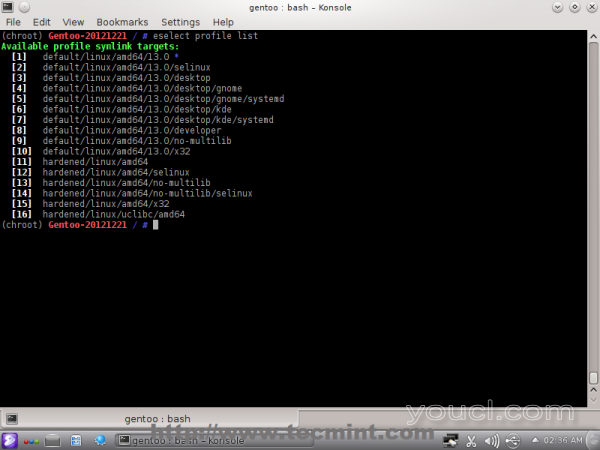
选择配置文件
20.接着使用以下一系列命令从/etc/locale.gen文件里配置系统时区和语言环境被取消注释您的首选语言。
# ls /usr/share/zoneinfo # cp /usr/share/zoneinfo/Continent/City /etc/localtime # echo " Continent/City " > /etc/timezone
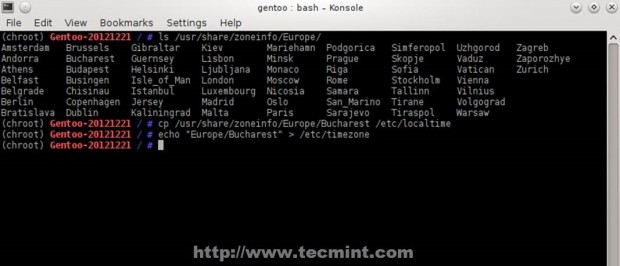
设置系统时区
# nano /etc/locale.gen
取消注释系统语言环境。
locale-gen env-update && source /etc/profile
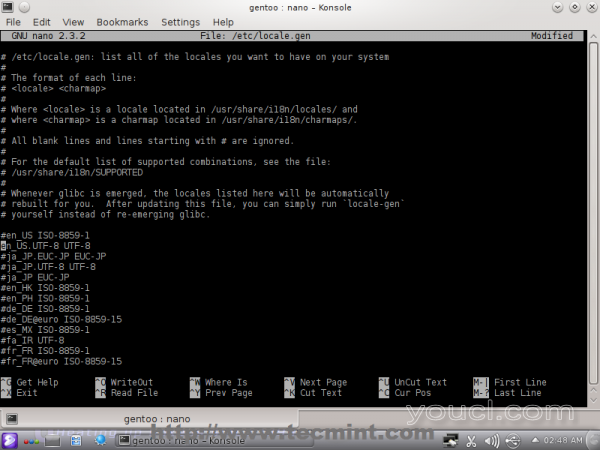
打开Locals.gen文件
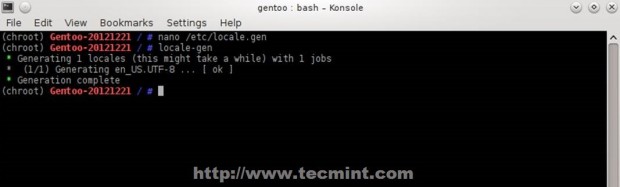
设置系统本地
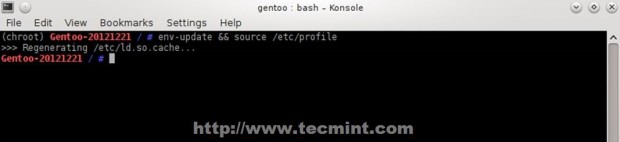
更新个人信息
第6步:安装Linux内核
21. Gentoo提供构建和安装Linux内核的两种方法:使用手动配置内核或者使用通过发出它建立基于现场安装DVD中使用的通用内核的genkernel命令一个自动的过程。
在本教程中,将使用第二种方法,因为第一种方法需要对系统组件有高级知识,并使用手动配置构建内核。
使用emerge并通过列出的/ usr / src / linux目录的内容验证内核版本首先下载内核源代码。
# emerge gentoo-sources # ls -l /usr/src/linux
22.现在,使用genkernel的命令,它会自动建立与在启动时DVD安装程序检测到默认的硬件设置,在内核编译内核。 请注意,此过程可能需要很长时间,具体取决于您的硬件资源。
# emerge genkernel # genkernel all
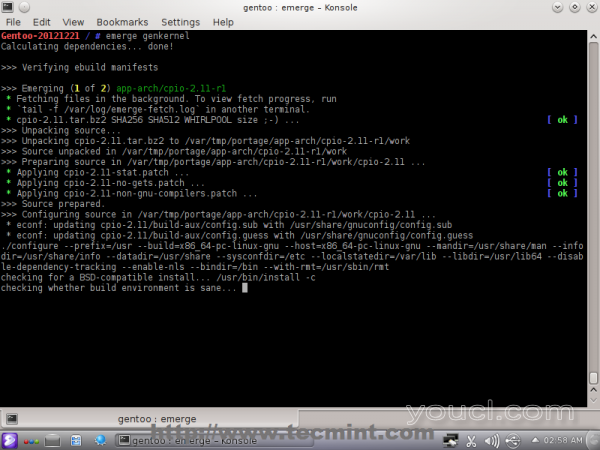
编译内核
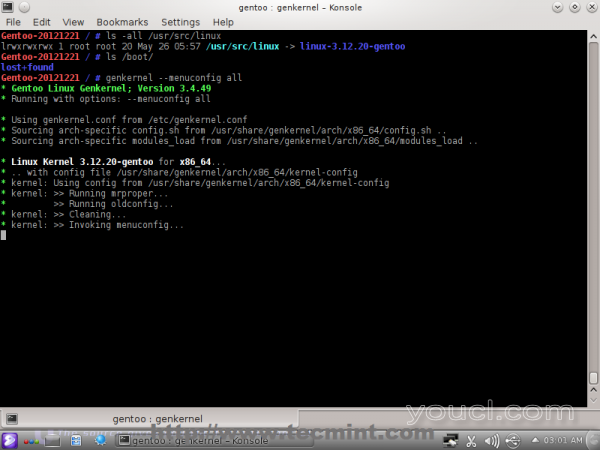
编译内核
如果你想手工修改内核配置,您可以使用genkernel -menuconfig all命令。 当过程结束,你可以检查上市的/ boot目录中的内容内核和ramdisk文件。
第7步:其他系统配置
23.下一步是配置fstab文件,在引导过程中自动安装系统的分区。 打开/ etc / fstab文件,并添加以下内容。
# nano /etc/fstab
在文件的botton插入以下行。
/dev/sda2 /boot ext2 defaults,noatime 0 2 /dev/sda4 / ext4 noatime 0 1 /dev/sda3 none swap sw 0 0
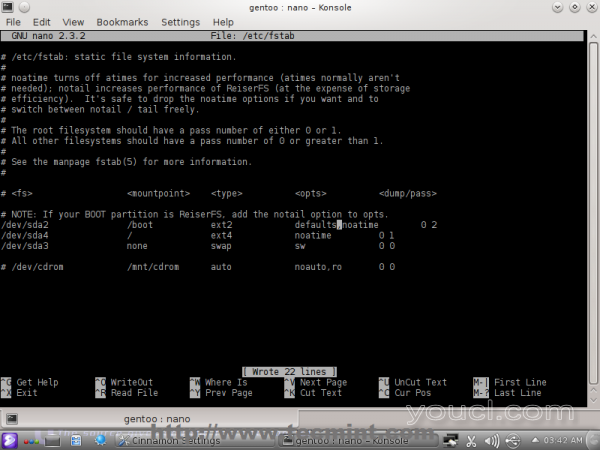
安装系统分区
24.通过编辑/etc/conf.d/hostname文件和/ etc设置为您的系统的主机名/ hosts文件类似下面的截图,并使用hostname命令验证。
# hostname
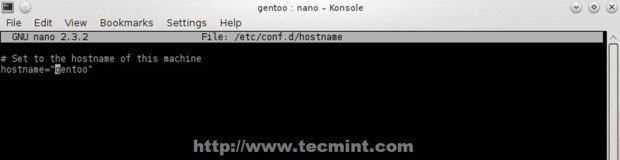
设置系统主机名
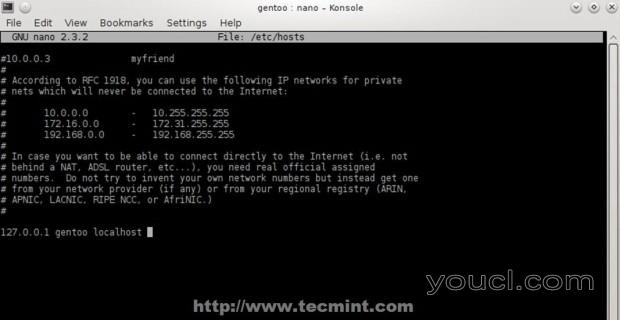
在主机文件中添加主机名
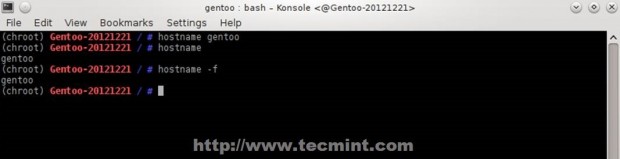
验证系统主机名
25.要永久配置你的网络设置与安装DHCP客户端的dhcpcd并将其添加到系统启动过程。
# emerge dhcpcd # rc-update add dhcpcd default
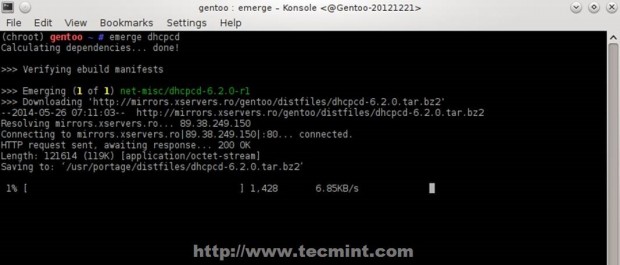
配置网络设置
26.在这个舞台上,你也可以安装SSH守护,系统记录器和其他有用的工具。
# emerge virtual/ssh # emerge syslog-ng # emerge cronie # emerge mlocate # rc-update add sshd default # rc-update add syslog-ng default # rc-update add cronie default
27.如果你想定制的系统服务,键盘和hwclock的设置,打开并根据需要编辑以下文件。
# nano -w /etc/rc.conf # nano -w /etc/conf.d/keymaps # nano -w /etc/conf.d/hwclock
28.接下来为root帐号一个强壮的密码,并添加一个新的系统用户以root特权。
# passwd # useradd -m -G users,wheel,audio,lp,cdrom,portage,cron -s /bin/bash caezsar # passwd caezsar
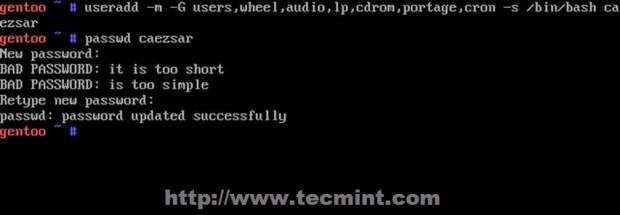
设置强root密码
# emerge sudo
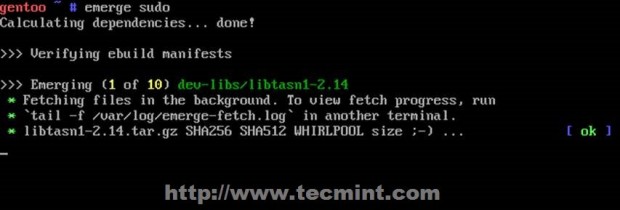
添加新用户
编辑/ etc / sudoers文件并取消%wheel组像下面的截图。
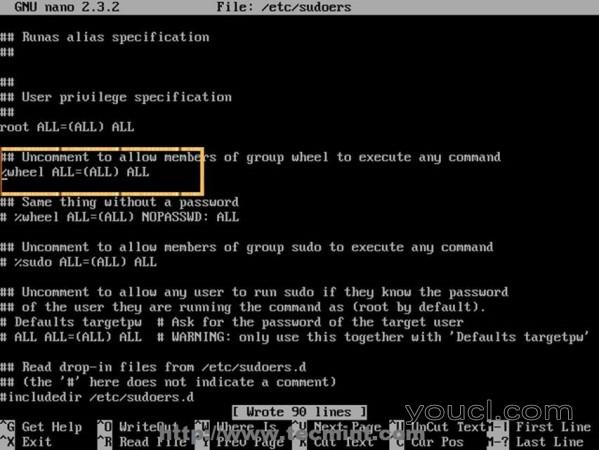
取消注释轮组
第8步:安装系统引导加载程序
29.为了使重启后的Gentoo开始你的第一个硬盘上安装GRUB2引导加载程序 ,并通过运行以下命令生成的配置文件。
# emerge sys-boot/grub # grub2-install /dev/sda # grub2-mkconfig -o /boot/grub/grub.cfg
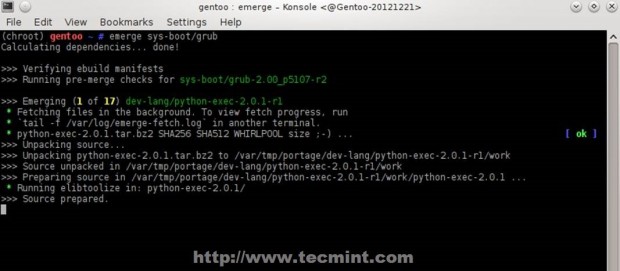
安装GRUB2引导加载程序
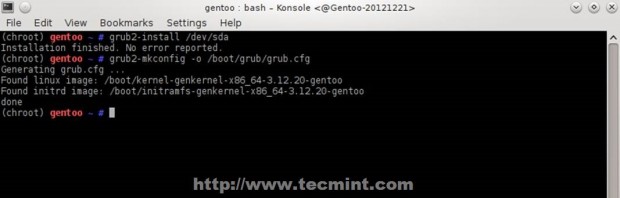
生成Grub配置
如果您想验证引导加载程序配置文件打开/boot/grub/grub.cfg文件,并检查menuentry内容。
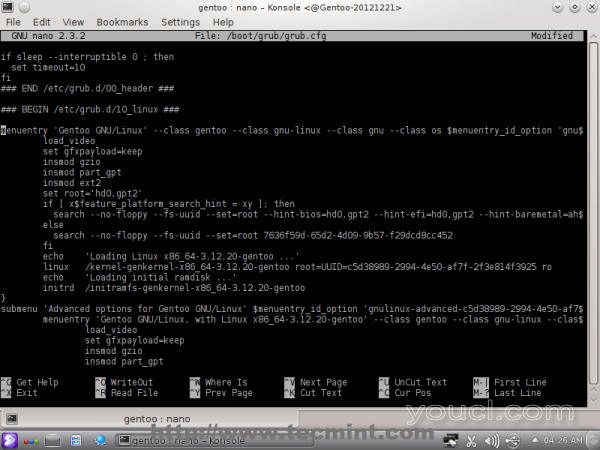
验证引导加载程序
30.安装引导系统,安装留下环境chroot了,卸载所有已挂载的分区所需要的最后一块软件后,重新启动系统并弹出您的DVD介质的安装程序。
# exit
# cd
# umount -l /mnt/gentoo/dev{/shm,/pts,}
# umount -l /mnt/gentoo{/boot,/proc,}
# reboot
31.重启后的GRUB菜单应该出现在您的系统画面,要求选择它的两个Gentoo内核引导选项之一上。
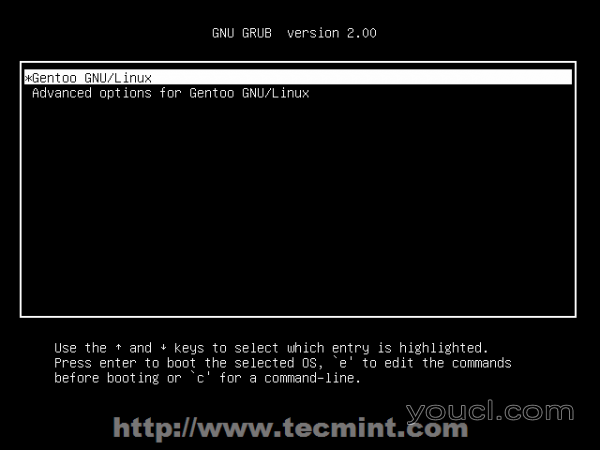
从Grub菜单中选择Gentoo
32.系统加载后使用root帐户登录到Gentoo环境,删除的stage3 - * TAR.BZ2压缩包并执行Portage树更新。

登录Gentoo
# rm /stage3-*.tar.bz2 # emerge --sync
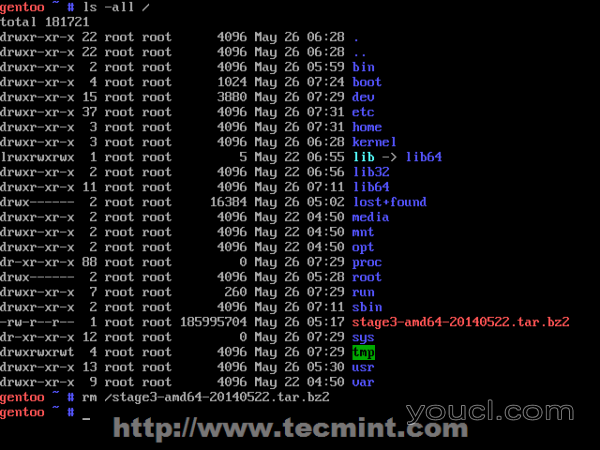
删除阶段3文件
恭喜!现在您已经安装了您系统上的最小Gentoo Linux环境,但系统的配置是远远整理。 在下一系列教程中,我将向您展示如何安装Xorg服务器,图形适配器驱动程序,桌面环境和其他功能,以及如何基于此最小系统安装将Gentoo转换为强大的桌面或服务器平台。








